1.Fiddler简介与安装
1.1 Fiddler简介
Fiddler是好用的Web调试工具之一,它能记录所有客户端和服务端的http和http请求(Fiddler有自己的安全证书,可以解读一部分经过安全加密的数据)
Fiddler:无包不抓
允许你监视
设置断点(中断)
甚至修改输入输出数据
1.2 Fiddler下载与安装
Fiddler下载地址,进行下载安装即可使用。
1.3 Fiddler主界面介绍
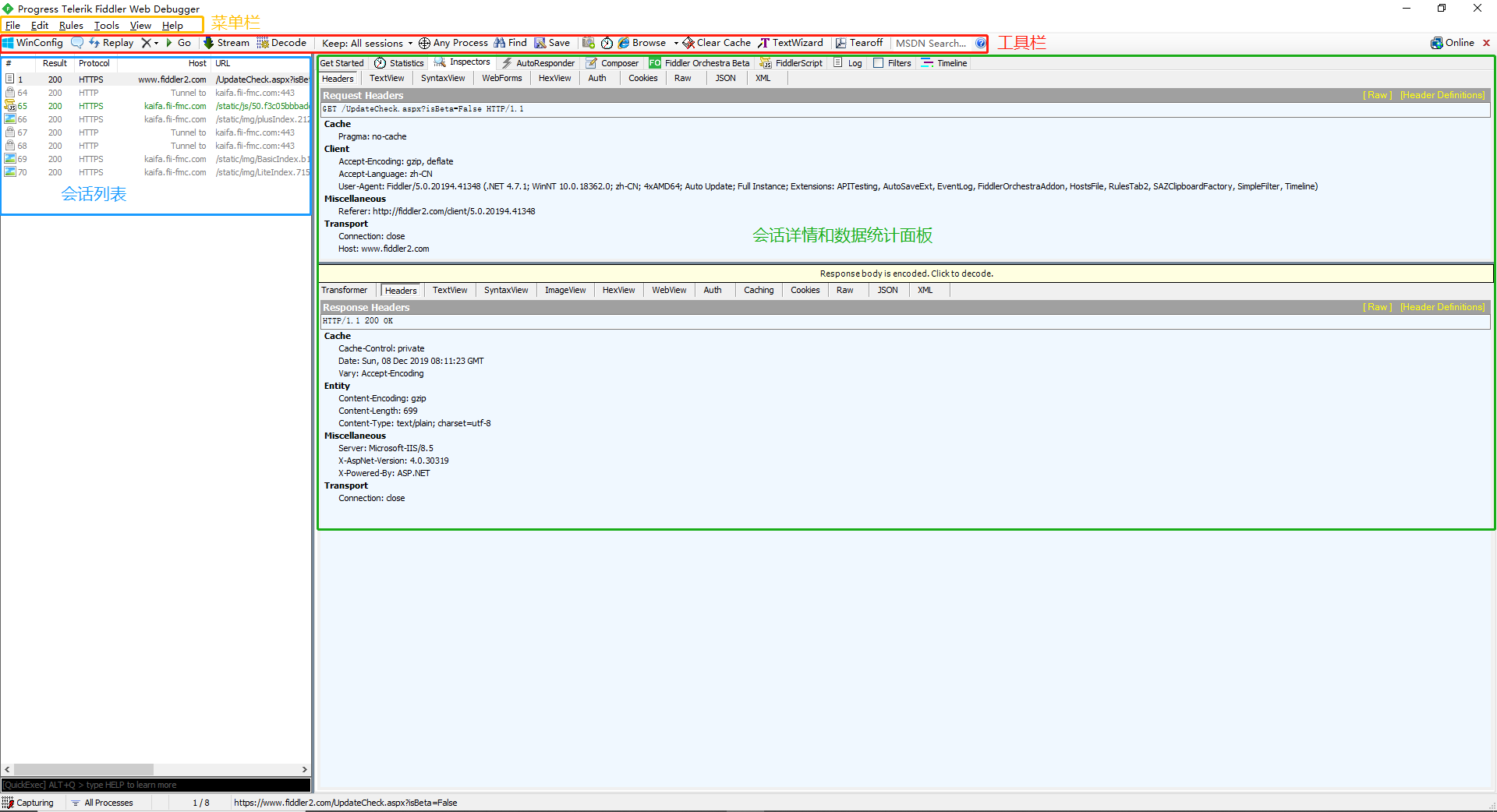
请求会话列表
列出和展示经过Fiddler拦截的HTTP/HTTPS请求的信息列表,包括请求信息、结果、协议等内容
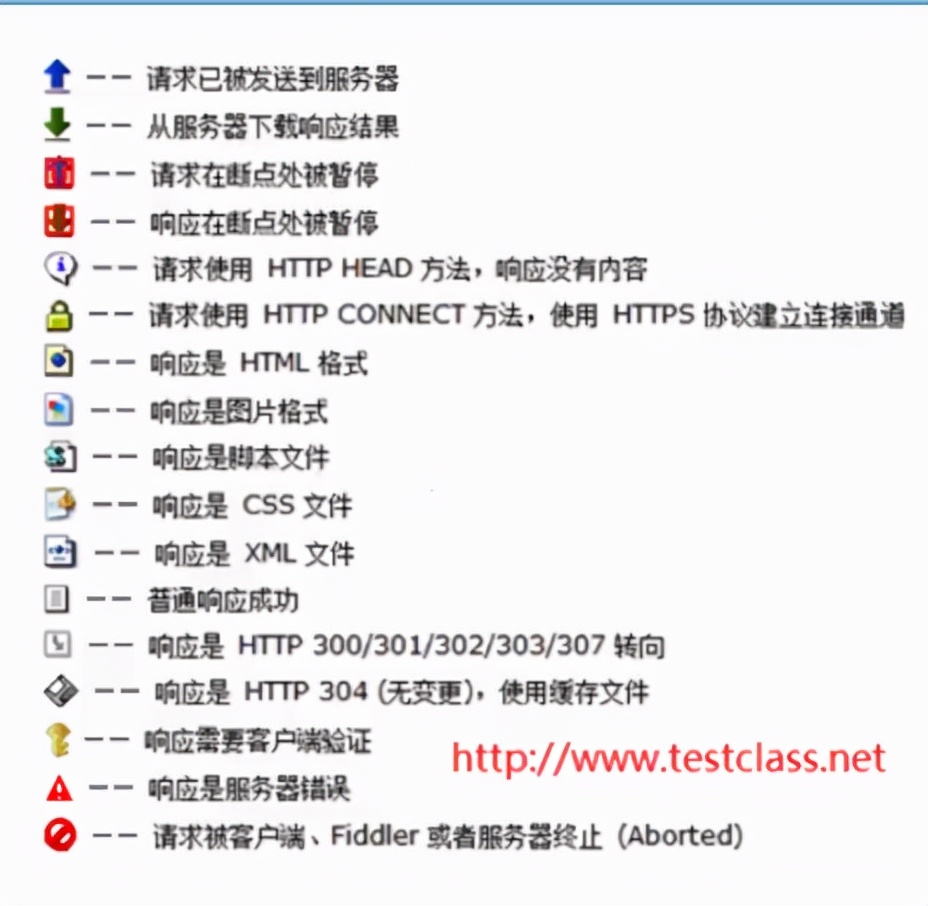
Inspectors:用于查看会话的内容,上半部分是请求的内容,下半部分是响应的内容。
1.4 Fiddler工作原理
Fiddler是以代理Web服务器的形式工作的,它使用代理地址:本机(127.0.0.1),端口(可以改):8888.当Fiddler会自动设置代理,退出的时候它会自动注销代理,这样就不会影响别的程序。
接口测试能不能进行加密和解密? 不能
2.Fiddler设置代理
2.1 HTTP代理请求
启动代理:点击窗口左下角,显示“Caputring”侧说明当前处理代理状态
通过浏览器访问相关网页或执行页面操作(如:登录、搜索)
通过Fiddler查看代理的HTTP请求进行分析
2.2 HTTPS 代理请求(HTTP+SSL)
HTTPS简介:
HTTPS:(全称:Hyper Text Transfer Protocol over Secure Socket Layer),是以安全为目标的HTTP通道,简单讲是HTTP 的安全版。
HTTPS在HTTP的基础上加入了SSL协议,SSL依靠证书来验证服务器的身份,并为浏览器和服务器之间的通信加密。
HTTPS代理请求:
打开菜单栏:Tools->Fiddler Options打开fiddler配置。
打开HTTPS配置项,勾选“Capture HTTPS CONNECTs”和“Decrypt HTTPS traffic”,然后点击“OK”。
HTTP和HTTPS的区别:
https协议需要到ca申请证书,一般免费证书很少,需要交费。
http是超文本传输协议,信息是明文传输,https则是具有安全性的ssl加密传输协议。
http和https使用的是完全不同的连接方式,用的端口也不一样,前者是80,后者是443。
http的连接很简单,是无状态的(无记忆,再次传输重头再来);HTTPS协议是由SSL+HTTP协议构建的可进行加密传输、身份认证的网络协议,比http协议安全。
3.Fiddler过滤会话
Fiddler如果不设置过滤效果,那么凡是经过浏览器的请求都会被拦截并记录,给使用和分析造成比较多的不方便。因此一般都会在使用过程中,设置数据过滤效果。
3.1 过滤功能开启
开启会话的过滤功能(默认情况下,Use Filters功能为关闭的)
需要的时候,将该过滤功能打开
3.2 过滤功能设置
Fiddler中过滤会话
设置Action
Run Filterset now 是否立即运行
Load Filterset 加载
Save Filterset 保存
Hosts过滤:
Zone:指定只显示内网(Ineranet)或互联网(Internet)的内容;
No Host Filter:无HOST过滤(打开什么网页都会显示在Fiddler);
Hide the following Hosts:隐藏如下HOST;
Flag the following Hosts:加粗显示如下HOST;
Show only the following Hosts:只显示以下HOST;(只要主机的名称,域名或IP地址)
注意:输入多个HOST,多个之前用半角逗号或者回车分隔;
支持通配符:*.baidu.com;
Client Process过滤规则:
Show only traffic from:可以指定只捕获哪个Windows进程中的请求
Show only Internet Explorer traffic:只显示IE发出的请求
Hide Windows RSS platform traffic:隐藏Windows RSS平台发出的请求
Request Header过滤规则
Show only if URL contains;
Flag requests with headers;标记带有特定header的请求
Delete request headers;删除请求header
Set request headers;设置请求的header

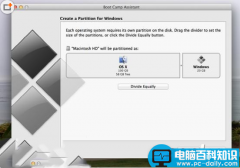
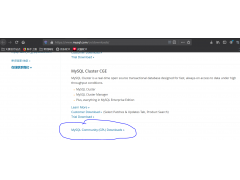

![RedHat服务器上[Errno 5] OSError: [Errno 2]的解决方法](https://img.pc-daily.com/uploads/allimg/4752/11135115c-0-lp.png)

